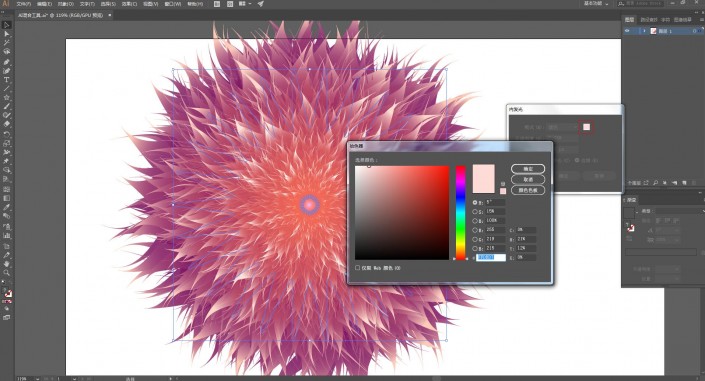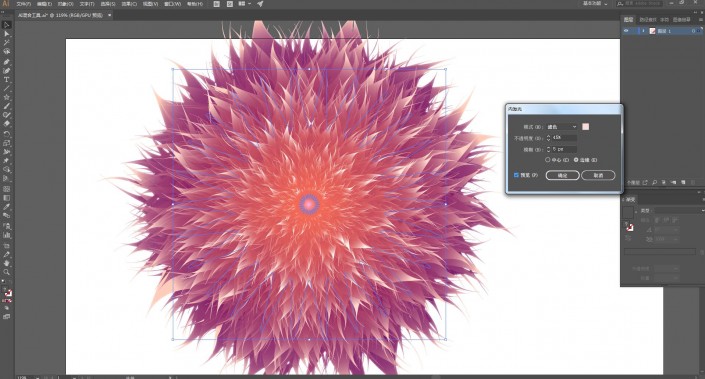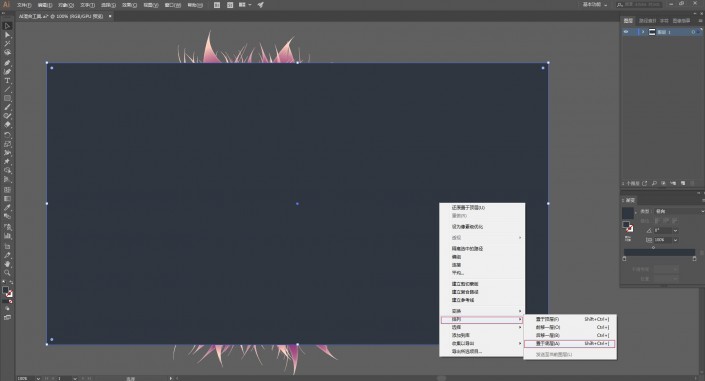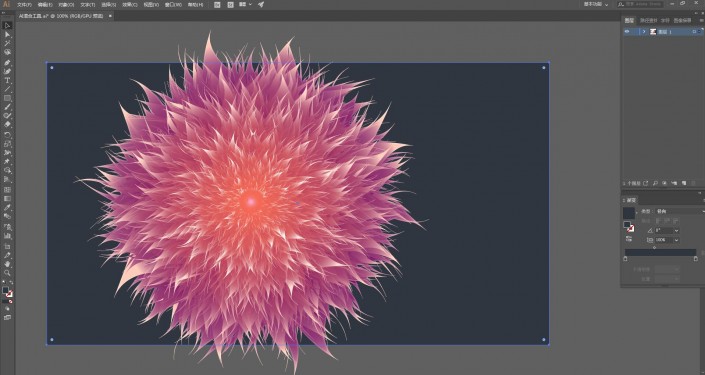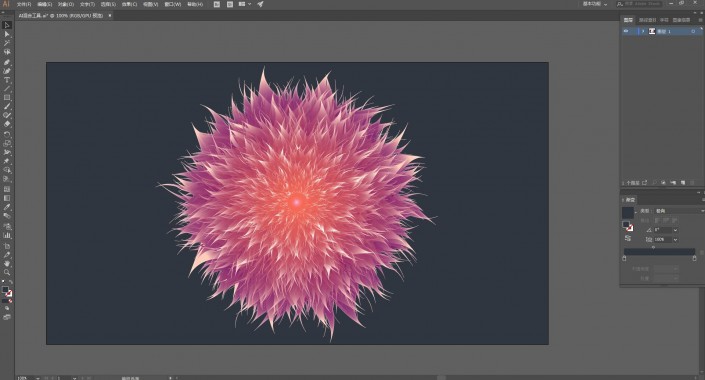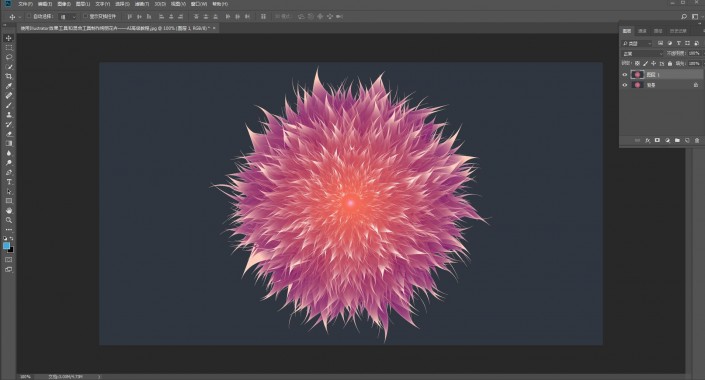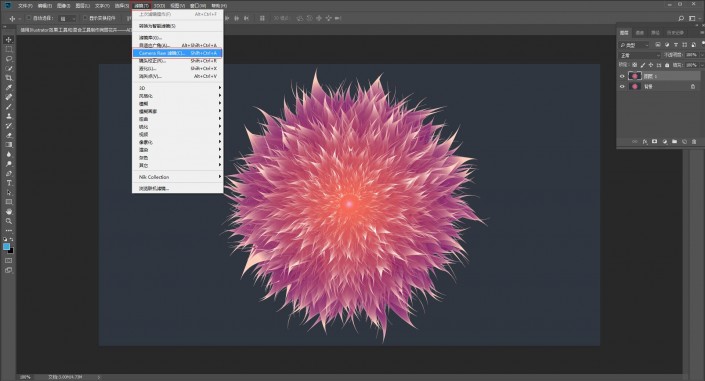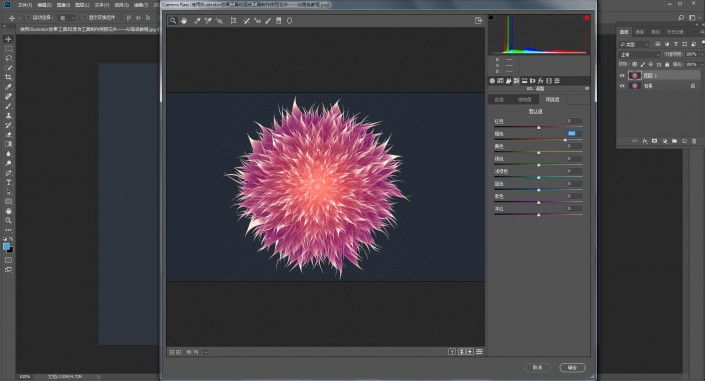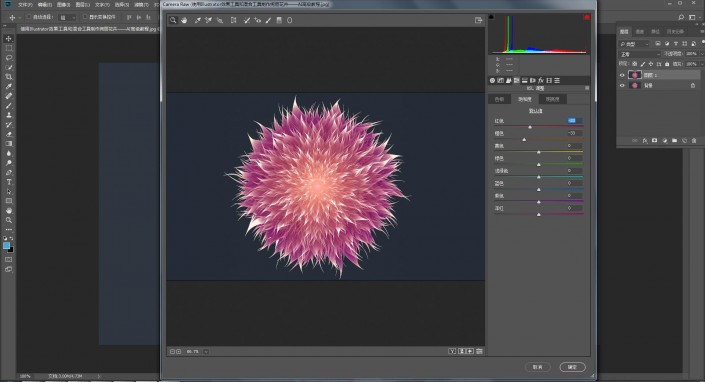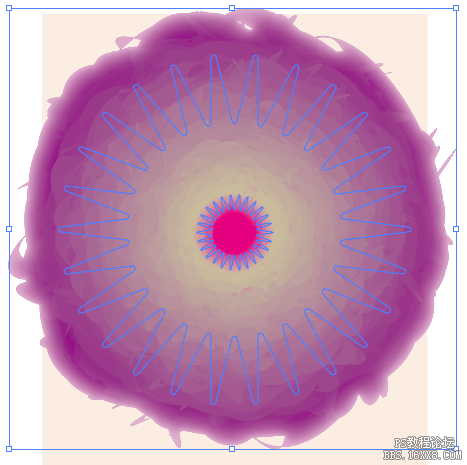AI花朵制作,用AI打造一朵绚丽盛开的花(3)
来源:站酷
作者:vivwcw
学习:56685人次
然后将不透明度调整为45%,点击确定后效果如下,这就是我们想要的绚丽花朵了
用矩形工具绘制一个黑色图层放置在花朵下方用作背景
调整花朵的大小和位置,得到最终效果。这时可以根据用途将文件保存成各种格式了。
如果对最终效果不是很满意,也可以导出JPG等格式的图片,再进入到PS中进行细微的调整。首先在PS中打开效果图,Ctrl+J键复制一层,如下图
在“滤镜”工具栏中选择“Camera Raw滤镜”命令
在Camera Raw滤镜窗口中对基本参数、HSL中色相、饱和度和明度分别进行细微的调整,以下参数可供参考,具体数值可以根据自己的感觉去进行相应的调整
最后也可以给图形加一点锐化
点击确定,就得到了最终的效果图。

www.16xx8.com
知识点挺多的,同学们需要时间和耐心去进行绘制,相信可以制作出更多的造型。
学习 · 提示
- 发评论 | 交作业 -
最新评论
放大缩小2021-04-19 10:32
你用的这个参数吗?大小可以调小一点。我的大小调到38%就会跟你的一样,调小一点就不会了。
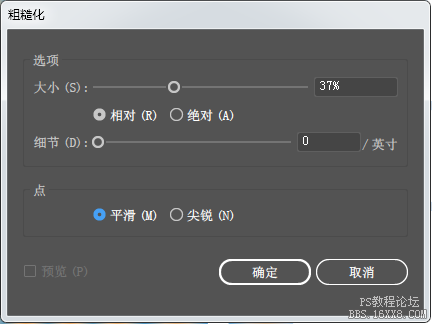
回复
sanqianxiong2019-07-16 10:15
第三步那里是怎么做的?【选中整个图形,选择直接选择工具(快捷键为A),会看到图形每个角上都出现了一个控制点,如下图红圈部分所示,在直接选择工具下,将鼠标放置在其中一个控制点上,同时单击并向图形中心方向轻微拖动(这里要确保是整个图形被选中,这样拖动的话所有的角点才会一起被选中而一起拖动,而不仅仅只有单击的那个角点被选中)】这里不知道怎么做啊?求大神指点!
FUHUAQING2018-08-13 05:16
相关教程
关注大神微博加入>>
网友求助,请回答!